6 MOV til WAV-konvertere: En gennemgangsliste over de bedste konverteringsværktøjer
MOV-filer, som almindeligvis bruges til at gemme videoer på iPhones og iPads, har store filstørrelser, og det kan være svært at gemme dem. På den anden side er WAV-filer en type lyd, der er ukomprimeret og af højere kvalitet sammenlignet med andre. Nu, da du kun har brug for lyd fra dine MOV-videoer for at afspille på din medieafspiller, så skal du bruge en MOV til WAV konverter.
Nå, vi må erkende, at mange video-til-lyd-konvertere er tilgængelige. Nogle konvertere er nemme at bruge, mens andre tilbyder flere funktioner. Og ja, muligheder er rigelige derude. Det kan dog være en udfordring at finde den mest pålidelige. Men frygt ej! Dette indlæg vil introducere dig, via en anmeldelse, til de fineste og førende konvertere, du kan bruge.
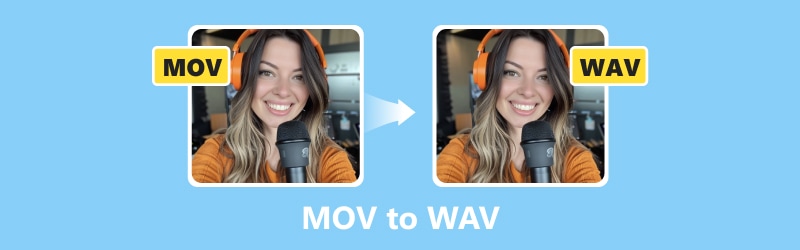
SIDEINDHOLD
Del 1. Vidmore Video Converter
Vidmore Video Converter kan være dit bedste bud, hvis du leder efter kraftfuld software til at konvertere MOV til WAV i partier. Med dette konverterprogram kan du hurtigt konvertere dine video- og lydfiler til forskellige formater. Det understøtter mere end 200 forskellige typer filer til konvertering, og det gør det med en imponerende hastighed på op til 50 gange hurtigere. Det betyder, at du vil være i stand til at bruge mindre tid på at vente på udtrækning af WAV-filer fra store MOV-filer uden at gå på kompromis med kvaliteten.
Desuden, Vidmore Video Converter giver dig også mulighed for at udtrække specifikke segmenter af dine videoer og konvertere dem til lydformater som WAV. Softwaren er udstyret med indbyggede tilpassede kvalitetsindstillinger og en medieeditor, der giver funktioner som rotation, fletning, trimning, synkronisering, forsinkelse, komprimering og mange flere. Med disse funktioner kan du nemt tilpasse både dine videoer og lyd før eller efter konvertering. Således er denne WAV-til-MOV-konverter virkelig et alsidigt værktøj til at håndtere dine multimediebehov.
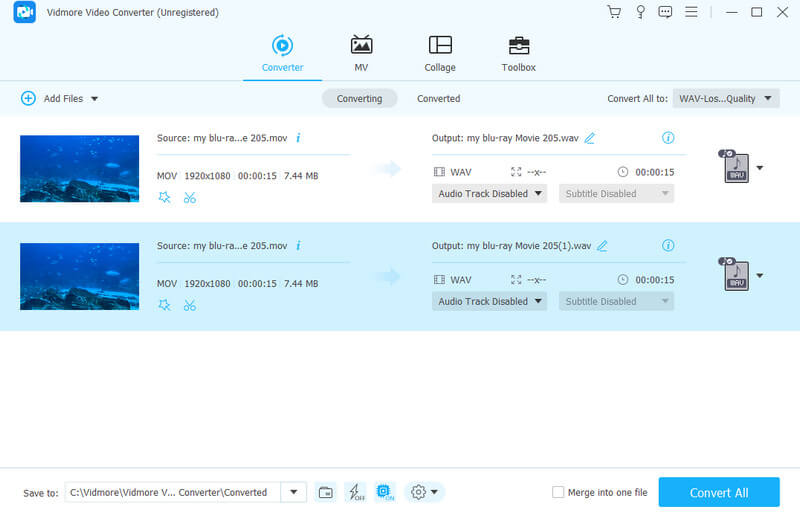
Nøglefunktioner:
- Avanceret hardwareacceleration, der gør konverteringen 50x hurtigere.
- Konverter bulk MOV-filer til mere end 200 forskellige medietyper.
- En masse redigeringsværktøjer til video- og lydforbedringer.
- Fleksibel og sikker grænseflade.
Understøttede lyd- og videoformater:
• MOV, M4B, MKV, AC3, MKA, APE, AAC, MP3, MP4, WAV, AVI, WMA, WMV, M4A, AIF, SWF, AIFF, AA, ASF, AAX, M4R, M4V, APE, FLV, AMR , FLAC, AU, OGG og mange flere.
Resumé: Vidmore Video Converter er et glimrende valg til en multifunktionel konverter. At gribe det er en win-win situation for dig.
Del 2. VLC Media Player
Du bliver måske ikke overrasket over, hvorfor VLC Media Player topper denne artikel. VLC Media Player, som du måske har på din computerenhed, er ikke kun til at se videoer. Ja, denne software kan også hjælpe dig med at ændre filer fra et format til et andet, som at konvertere MOV til WAV frit. Desuden lader dette program dig altid udføre grundlæggende redigering af disse filer. Det kan tilføje effekter, filtre, beskæring, zoom osv. til dine MOV-filer, før du konverterer dem. Så, når du er færdig med at konvertere, kan du lytte til dine konverterede WAV-filer med det samme uden at skulle bruge en anden app.
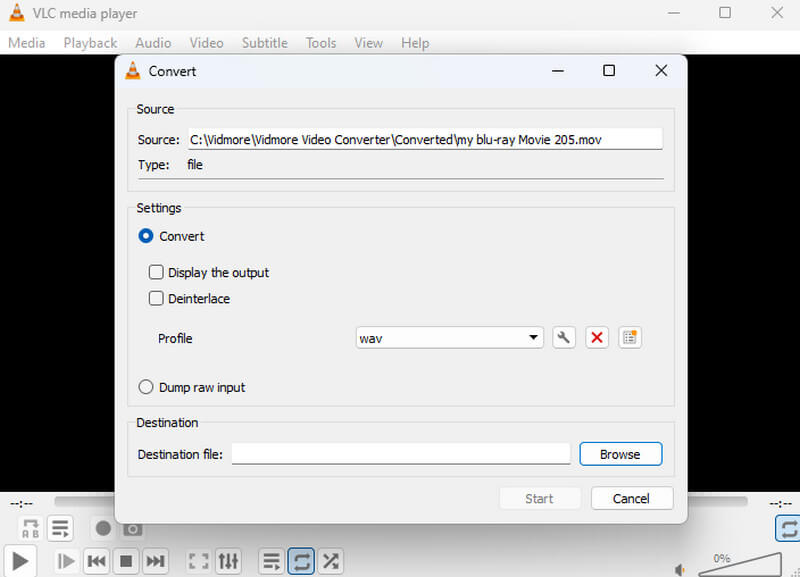
Nøglefunktioner:
- 4K MOV-videounderstøttelse.
- Intuitiv medieafspilningsgrænseflade.
- Gratis og er tilgængelig for alle at bruge og ændre.
- Fleksibel til at håndtere forskellige medieformater.
- Grundlæggende redigeringsværktøjer til videomodifikation.
Understøttede lyd- og videoformater:
• MP3, AAC, MKV, MP4, AVI, FLAC, WMA, FLV, WMV, OGG, AC3, WAV, 3GP og mange flere.
Resumé: VLC kan være dit gratis program på Windows-, Mac- og Linux-drevet computer. Det er et multifunktionelt softwareværktøj, der er populært for dets evne til at afspille forskellige medier problemfrit.
Del 3. VideoProc Converter AI
Det næste alsidige værktøj, der gør en masse praktiske ting, er VideoProc Converter AI. Med denne AI-software kan du ændre video- og lydformater, optage, hvad der sker på din skærm, squash ned videostørrelser, tag videoer fra internettet, og lav endda nogle grundlæggende redigeringer. Og den bedste del? Det er lige meget, hvor store dine videofiler er, hvilken type filer de er, og hvor store filerne er, når du kaster dem efter dem; denne MOV til WAV konverter kan håndtere dem breezily. Det kan dog være vigtigt, at du bruger den nyeste computerenhed for at få den til at fungere effektivt.
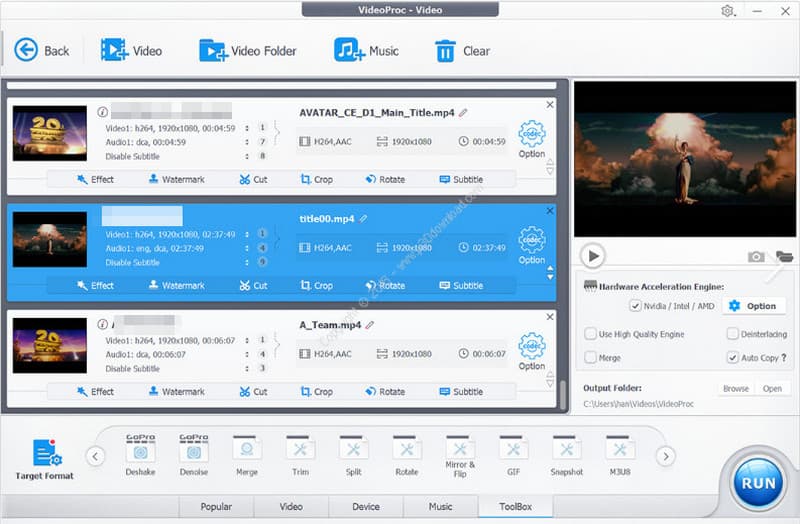
Nøglefunktioner:
- Konverter videofiler og forbedre dem, før du gemmer dem.
- Understøttelse af 4K MOV-videoer.
- Hurtig redigering og lydbehandling.
Understøttede lyd- og videoformater:
• MOV, MP4, FLV, AVI, WEBM, MKV, WMV, M4V, WAV, WMA, OGG, M4A, FLAC, MP3, AAC, AC3, M4R.
Resumé: Selvom VideoProc Converter AI fungerer med AI-funktioner på Windows, er Mac-versionen efterladt af den nævnte AI.
Del 4. Freemake Video Converter
Hvem vil have mere for gratis software? Denne Freemake Video Converter er et freemium og praktisk værktøj til at ændre videoer og lydfiler til forskellige formater, ligesom din opgave med at omdanne MOV-filer til WAV-filer. Desuden er den ligetil at bruge, hvilket gør det mere attraktivt for begyndere at udtrække WAV fra MOV, og det giver masser af muligheder til flere formål. Programmets grænseflade er let at forstå, så brugere som dig vil være i stand til at finde ud af, hvordan de nemt kan konvertere filer. Faktisk vil det bare lade dig vælge den fil, du vil konvertere, vælge WAV som det outputformat, du ønsker, og så er du i gang. Det er en hurtig og enkel måde, ikke? Dog i modsætning til den første 4K videokonverter, det ser ud til, at Freemake kommer med en skildpaddekonverteringsproces.
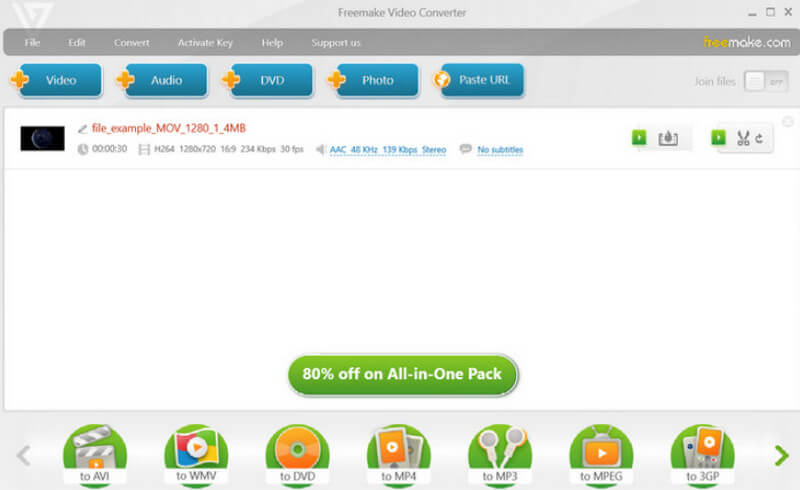
Nøglefunktioner:
- Alsidige konverteringsmuligheder.
- Stor variation af outputformater.
- Enkel og intuitiv grænseflade.
Understøttede lyd- og videoformater:
• WAV, AAC, AU, MP3. AC3, M4S, OGG, MOV, MP4, FLC, VOB, AMV og mere.
Resumé: Freemake er et værktøj designet til en ubesværet konverteringsproces. Det er bare, at det mangler acceleration til sin konverteringsproces.
Del 5. Vidmore Free Video Converter Online
Nu, hvis du vil have en hurtig og nem måde at ændre dine filer online, så prøv Vidmore Gratis videokonverter online. Med dette webværktøj kan du konvertere MOV til WAV online uden at betale en øre. Desuden sparer denne fantastiske konverter heller ikke på kvaliteten. Således vil din originale mediefils lyd og opløsning forblive intakt, selv efter konverteringen. Derudover er det ikke en kræsen type værktøj. Derfor er det lige meget, hvilken slags computer du bruger, og du kan give denne konverter en chance.
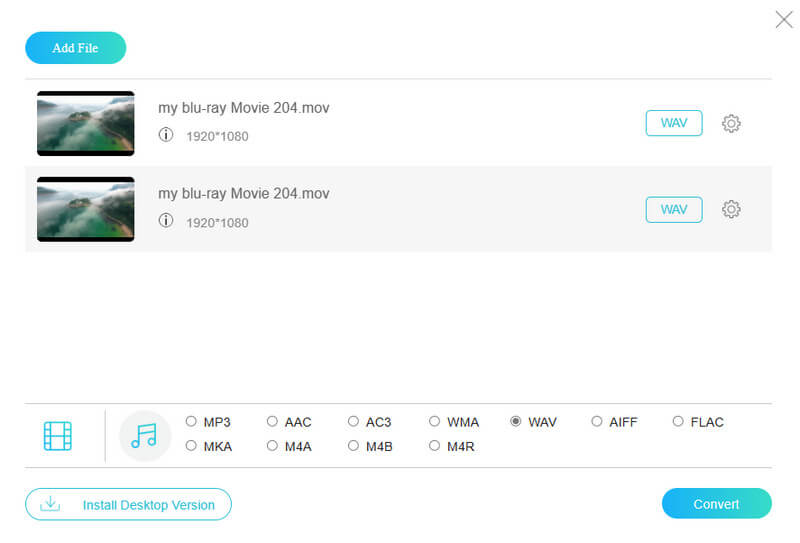
Nøglefunktioner:
- Kvalitetskonvertering uden tab.
- Bulk konvertering med hurtig proces.
- Redigering af forudindstillinger for bedre output.
- Ingen grund til at downloade de konverterede filer.
Understøttede lyd- og videoformater:
• WAV, MP3, AAC, AC3, WMA, WAV, AIFF, MKA, M4A, FLAC, M4B, M4R, MP4, MOV, AVI, MKV, WEBM, FLV, 3GP, MPG, VOB, GIF osv.
Resumé: Samlet set giver denne online-konverter en praktisk og effektiv løsning til dem, der søger at konvertere deres videoer hurtigt og problemfrit.
Del 6. FreeConvert
FreeConvert er et andet onlineværktøj, der giver dig mulighed for at konvertere MOV til WAV-format hurtigt og nemt. Værktøjet lader dig konvertere mediefiler op til 1 GB i størrelse. Dette er endda før du skal tilmelde dig, hvilket vi kan sige er meget større end hvad andre betalte onlineværktøjer tilbyder. Det har endda specielle funktioner som at omdanne billeder til tekst, konvertere mellem forskellige enheder og ændre grafik til vektorer.
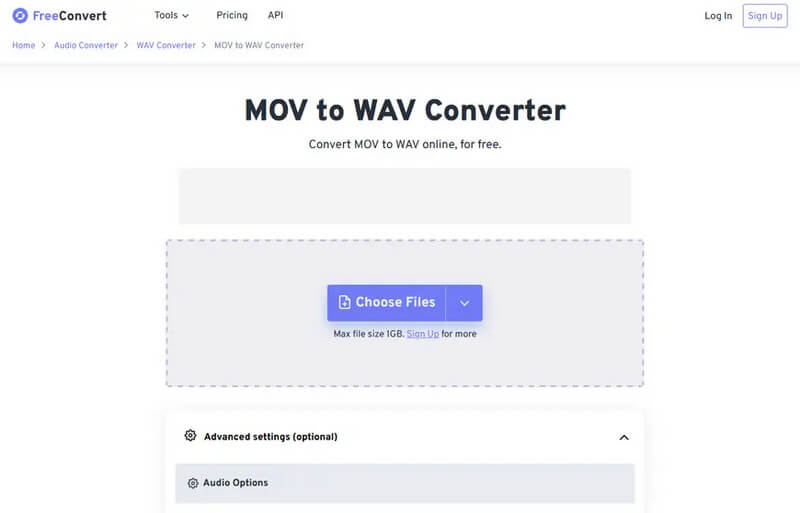
Nøglefunktioner:
- Unikke konverteringsmuligheder.
- Nem at bruge og navigere.
- Over 1500 filtyper understøtter.
- Stor fil konvertering bolig.
Understøttede lyd- og videoformater:
• WAV, MP3, FLAC, AAC, OGG, WMA, AIFF, M4A, AIFF, AC3, MOV, MP4, AVI, WMV, FLV, WEBM, 3GP og mange flere.
Resumé: I lighed med vores første online WAV til MOV- eller MOV-filer til WAV-konverteringsværktøj, forenkler FreeConvert konverteringsprocessen. Det er derfor, det er tilgængeligt for alle.
Del 7. Ofte stillede spørgsmål om konvertering af MOV til WAV
Kan jeg konvertere WAV til MOV?
Ja. Du kan konvertere en WAV-fil til MOV. Forvent dog ikke, at det er en normal fil, da MOV-outputtet kun vil indeholde lydindhold.
Hvordan konverterer du MOV til WAV med Audacity?
For at bruge Audacity skal du åbne den, slippe MOV-filen i den og derefter klikke på fanen Filer>Eksporter>Eksporter som WAV.
Hvordan konverterer jeg MOV til WAV gratis?
For at gøre dette skal du bruge en gratis videokonverter. Vi anbefaler Vidmore Free Video Converter Online, da det kun kræver, at du uploader, indstiller outputformatet og derefter konverterer filerne.
Konklusion
Lad os afslutte det. De seks bedste MOV til WAV-konvertere blev introduceret sammen med deres nøglefunktioner og understøttede formater. Den endelige beslutning om udvælgelsen er stadig i dine hænder. Hvad os angår, har vi allerede gjort vores del. Vi håber bare, at denne artikel vil hjælpe dig big time og nå ud til selv dine venner, der har den samme opgave.


